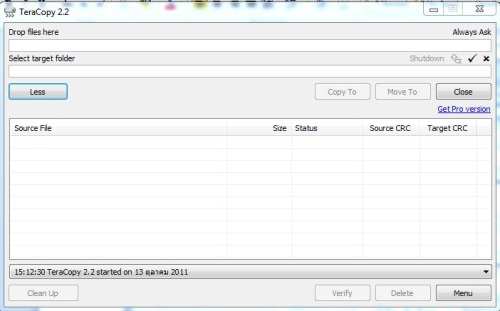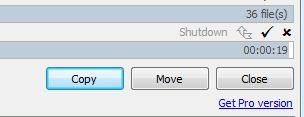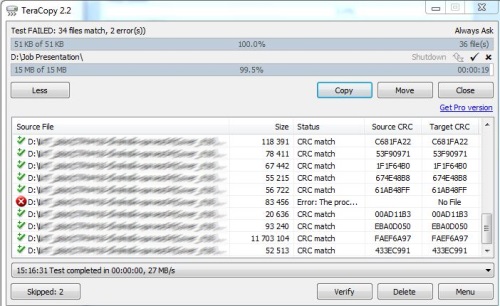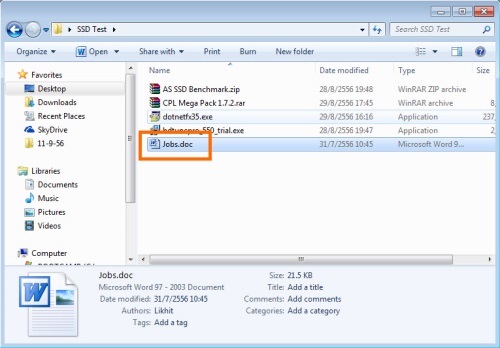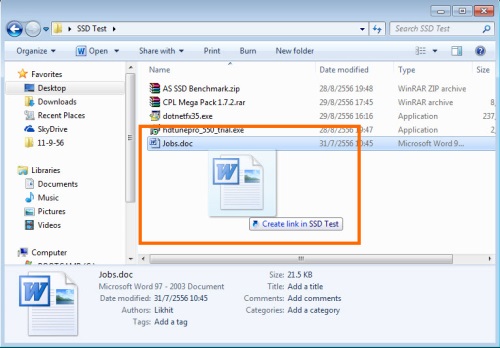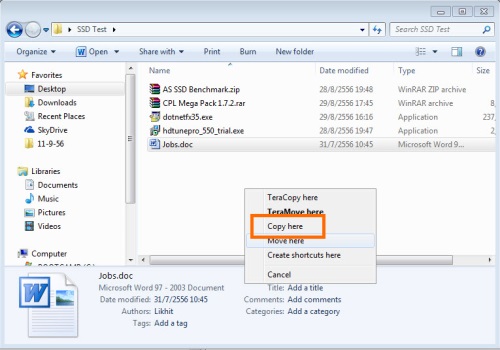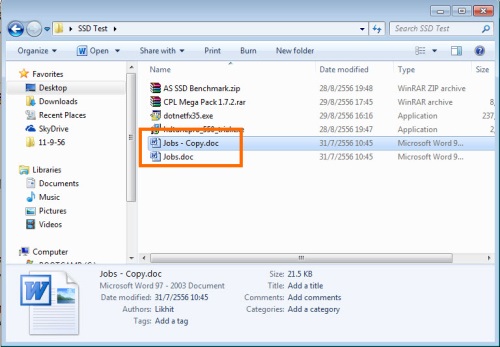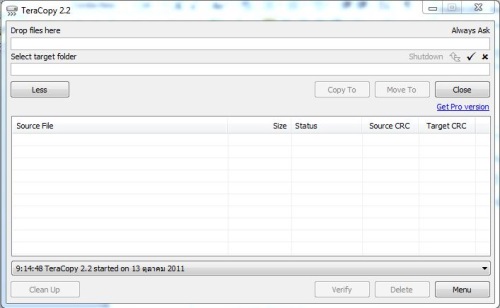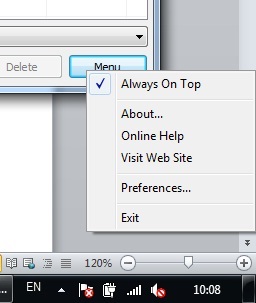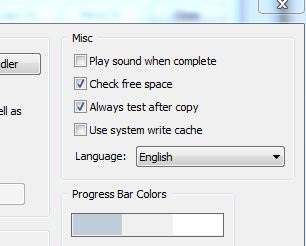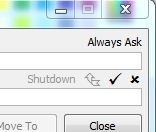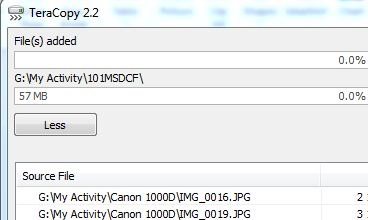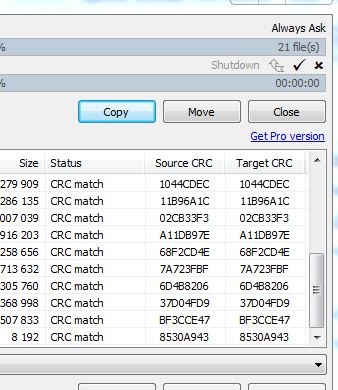เรื่องของการ Copy file เป็นเรื่องสามัญที่ทุกคนต้องใช้งานกันเป็นประจำอยู่แล้ว เพียงแต่บางครั้งอาจไม่ทันได้คิดว่า นอกเหนือจากการ Copy หรือโยนไฟล์ไปมาบนอุปกรณ์ต่างๆ นั้นจะมีเรื่องอะไรเพิ่มเติมอีก รวมถึงการ Copy นั้นจะมีรูปแบบใหม่ๆ เพิ่มเติมขึ้นมาหรือไม่
ซึ่งตามจริงแล้วเรื่องราวของการ Copy นั้นมีมากมายหลายประการ ตั้งแต่การจัดเตรียมไฟล์ การดูช่องทางในการ Copy ความเร็ว ความปลอดภัย ก็ล้วนแต่เกี่ยวข้องด้วยกันทั้งสิ้น ดังนั้นวันนี้ลองมาดูกันว่าสิ่งที่เกี่ยวข้องกับการ Copy นั้นประกอบไปด้วยสิ่งใดบ้าง
Copy ด้วยวิธีง่ายๆ และคีย์ลัดบนคีย์บอร์ด
เรื่องแรกเป็นเรื่องของวิธีการ Copy ในเบื้องต้น ซึ่งส่วนใหญ่ก็อาจจะเป็นเรื่องที่ทราบกันดีอยู่แล้ว เพราะใช้งานกันอยู่ทุกวัน แต่เชื่อว่าหลายคนก็อาจจะยังไม่ได้ทราบหรือไม่เคยได้ลองใช้ วิธีการ Copy ด้วยคีย์บอร์ดกันมากนัก รวมถึงบางคนก็จะถนัดกับการ Copy ด้วยเมาส์กันมากกว่า ฉะนั้นถ้าอยากจะลองเปลี่ยนมาเป็นการใช้คีย์บอร์ด ก็ลองดูจากวิธีง่ายๆ นี้ดู
Tera Copy ของดีเทคนิคไม่ต้อง
เป็นโปรแกรมที่หลายคนอาจจะไม่คุ้นเคยกันมากนัก เนื่องจากเป็นโปรแกรมที่ใชสำหรับคนที่มีการ Copy file จำนวนมากอยู่บ่อยๆ ด้วยจุดเด่นในการ Copy file ที่มีความคล่องตัว สามารถกำหนด Buffer ให้เข้ากับไฟล์แต่ละขนาดได้ รวมถึงจะหยุดหรือก็อปปี้ต่อเนื่องก็สามารถทำได้ตลอดเวลา รวมถึงการข้าม Error เพื่อให้การทำงานเสร็จสิ้นได้อย่างรวดเร็ว ที่สำคัญมีการรายงานไฟล์ที่มีปัญหาขณะทำการ Copy ให้อีกด้วย
Copy สุดไว ช่วยเพิ่มความปลอดภัย
ในกรณีที่คุณต้องการป็อปปี้ไฟล์หรืองานเอกสารแบบเดียวกันจำนวนมากหรือจะสร้างไฟล์ให้เยอะๆ เพื่อที่จะเอามาทับไฟล์เก่าบนฮาร์ดดิสก์ กรณีที่จะเอาบริจาคหรือขายฮาร์ดดิสก์ไป แล้วกลัวว่าคนอื่นจะมากู้ข้อมูลลับของคุณคืนมา ทางเลือกด้วยการนำไฟล์อื่น Copy มาทับข้อมูลเดิมจนเต็ม เป็นวิธีที่ปลอดภัยมากที่สุด เพราะถึงแม้จะฟอร์แมตหรือลบพาร์ทิชันไป ก็ยังพอมีโอกาสกู้คืนกลับมาได้ แต่ถ้าใช้ข้อมูลอื่นๆ ที่ไม่สำคัญทับลงไปจนเต็ม ถึงจะกู้ไฟล์กลับมา แต่ก็ได้ไฟล์อะไรไม่รู้ ซึ่งไม่เกี่ยวข้องหรือไม่มีผลกระทบกับเราต่ออย่างใด ส่วนวิธีง่ายๆ ก็คือ สร้างไฟล์ทีละชุด
Recheck file เพื่อความปลอดภัยและครบถ้วน
เมื่อทำการก็อปปี้ไฟล์ได้เรียบร้อยแล้ว การรีเช็คไฟล์ที่ทำการก็อปปี้เอาไว้ ก็เป็นอีกสิ่งหนึ่งที่ควรจะต้องทำเป็นอันดับต้นๆ ไม่ว่าจะเป็นการก็อปปี้ไฟล์จากคอมพ์สู่อุปกรณ์หรืออุปกรณ์ต่ออุปกรณ์ ระบบ Hash Check จะมีประโยชน์ในการตรวจเช็คได้ว่าไฟล์ต่างๆ ที่ได้มานั้นครบถ้วนหรือไม่ โดยรูปแบบการทำงานของ Hash Check ก็คือ ระบบทำตัวเลขเฉพาะในแต่ละไฟล์ขึ้นมา เพื่อเป็นการบ่งบอกลักษณะของไฟล์แต่ละตัว จากนั้นเมื่อมีการดาวน์โหลดหรือการก็อปปี้ไฟล์จากแหล่งที่มา ปลายทางก็จะมีการตรวจสอบตัวเลขของไฟล์ที่ได้ว่าตรงกับตัวเลขของไฟล์ต้นทางหรือไม่ ส่วนวิธีการทำ Hash Check นั้น เรามีตัวอย่างจากโปรแกรม TeraCopy มาให้ได้ดูกัน ว่ามีรูปแบบการทำงานเป็นอย่างไร
เทคนิคต่างๆ ที่ว่ามานี้เป็นเพียงส่วนหนึ่งในการ Copy file ที่มีอีกหลากหลายรูปแบบ สำหรับการใช้งานในปัจจุบัน ซึ่งแน่นอนว่าผู้ใช้เอง ก็คงต้องมองและหยิบยกเอาไปใช้ตามความเหมาะสม อย่างไรก็ดี ข้อควรระวังในการ Copy file ก็อยู่ที่การตรวจเช็คฮาร์ดแวร์และวันเวลาของไฟล์ให้มากที่สุด เพื่อลดความผิดพลาดลง เพราะอย่าลืมว่าข้อมูลต่างๆ เหล่านั้นมีความสำคัญของคุณ ไม่ว่าจะเป็นเรื่องงานหรือส่วนตัวก็ตาม